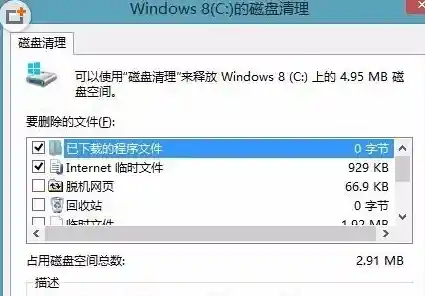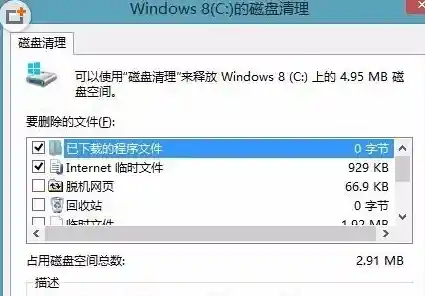你是不是经常遇到电脑C盘飘红,系统弹窗提示空间不足的烦人情况?C盘作为系统盘,一旦空间告急,电脑就会变得又卡又慢,严重影响使用体验,别急着去电脑店花钱重装系统,也别乱删文件怕把系统搞崩,今天这个攻略,就是给你一个手把手、安全有效的清理指南,让你自己就能轻松给C盘“瘦身”,释放出大量宝贵空间。
第一步:先清理最明显的“表面垃圾”——回收站
这个最简单,但很多人会忽略,你平时删除的文件,其实都先待在回收站里,它们依然占用着C盘的空间,所以清理的第一步,就是去桌面找到“回收站”图标,右键点击它,然后选择“清空回收站”,在确认弹窗里点“是”,这样才算真正把文件删掉,空间立刻就腾出来了,这是个好习惯,建议定期清理。
第二步:使用系统自带的“磁盘清理”工具,安全又省心
Windows系统自己就带了一个很棒的清理工具,特别适合新手,因为它不会误删系统关键文件。
- 打开“此电脑”(或“我的电脑”),在C盘上点击鼠标右键,选择“属性”。
- 在弹出的窗口里,你会看到一个明显的“磁盘清理”按钮,点击它。
- 系统会先计算可以释放多少空间,稍等一会儿。
- 计算完成后,会弹出一个列表,里面都是可以安全删除的垃圾文件,Windows更新清理”、“临时文件”、“回收站”(如果你之前没清空的话)、“缩略图”等等,把这些选项前面的框都打上勾。
- 重点来了:如果你看到“清理系统文件”这个按钮,一定要点一下!它会再次扫描,并多出一些像“以前的Windows安装”之类的选项,这些文件非常大,能轻松腾出几个GB甚至十几个GB的空间!同样,把新列表里能勾选的都勾上。
- 点击“确定”,系统就会开始自动清理,这个过程可能需要几分钟,耐心等待完成即可。
第三步:清理微信和QQ的聊天文件(空间占用大户)
现在大家天天用微信和QQ,它们的聊天记录、图片、视频、文件默认都保存在C盘,日积月累就是几十个GB,是真正的“隐形杀手”,清理它们非常重要。
-
清理微信文件:
- 打开电脑版微信,点击左下角的三条横线菜单,选择“设置”。
- 进入“文件管理”,你会看到文件默认的保存位置就在C盘,千万不要直接去文件夹里乱删!
- 点击下面的“存储空间管理”,微信会自己分析聊天数据占用情况,你可以安全地清理“缓存数据”(这个不影响聊天记录),还可以按联系人仔细筛选,删除不必要的聊天中的图片、视频和文件,这是最安全有效的方法。
-
清理QQ文件:
- 打开电脑版QQ,点击左下角的三条横线菜单,选择“设置”。
- 选择“文件管理”,同样可以看到文件保存位置,点击旁边的“前去清理”或“清理个人文件夹”。
- 在里面,你可以清理缓存文件,也可以管理接收到的图片和文件,选择性删除。
第四步:转移或卸载不常用的软件
很多软件默认安装到C盘,检查一下,把不常用的程序卸载掉。
- 在Windows搜索框里输入“添加或删除程序”并打开。
- 列表会显示所有已安装的程序,你可以按大小排序,看看哪些软件既占地方又不用。
- 找到后,点击它选择“卸载”即可。
对于一些必须用但又想挪走的软件,更推荐的方法是:先卸载,重新安装时,注意选择自定义安装路径,把它装到D盘或其他空间大的盘符。
第五步:清理临时文件
系统和使用软件时会产生很多临时文件,它们本该自动删除,但有时会残留。
- 同时按下键盘上的
Win + R 键,打开“运行”对话框。
- 输入
%temp% 然后按回车。
- 这会打开一个临时文件夹,里面大部分都是垃圾文件,你可以按
Ctrl + A 全选,然后按 Shift + Delete 彻底删除(跳过回收站),如果提示有些文件正在使用无法删除,没关系,选择“跳过”就行了。
第六步(进阶可选):转移大型文件(如文档、桌面、下载文件夹)
你的“文档”、“桌面”、“下载”这些文件夹其实也在C盘,如果你习惯把很多文件、电影、软件安装包直接放桌面或下载文件夹,C盘压力自然很大。
- 打开“此电脑”,在左侧导航栏找到“桌面”、“文档”、“下载”等文件夹。
- 在“桌面”文件夹上右键,选择“属性”。
- 切换到“位置”选项卡,点击“移动”,然后选择一个D盘或E盘下的新文件夹(可以提前新建一个),最后点击“应用”或“确定”,系统会问你是否移动原有文件,选“是”,这样之后你放在桌面上的文件,实际就存储在其他盘了,大大减轻C盘负担,对“文档”、“下载”文件夹也可以进行同样操作。
最后的小贴士:
- 定期清理:不要把C盘用到快满了才想起来清理,养成每月检查一次的好习惯。
- 安装软件留个心眼:装新软件时,一定选择“自定义安装”,把路径从C盘改到其他盘。
- 善用存储感知:在Windows10/11的“设置”->“系统”->“存储”里,可以开启“存储感知”功能,让系统自动帮你清理临时文件和回收站。
按照以上步骤一步步操作下来,为你的C盘释放出几十个GB的空间应该不成问题,电脑速度也会有所提升,清理系统盘最重要的是胆大心细,用系统自带的工具最安全,希望这个攻略能彻底解决你的C盘空间焦虑!